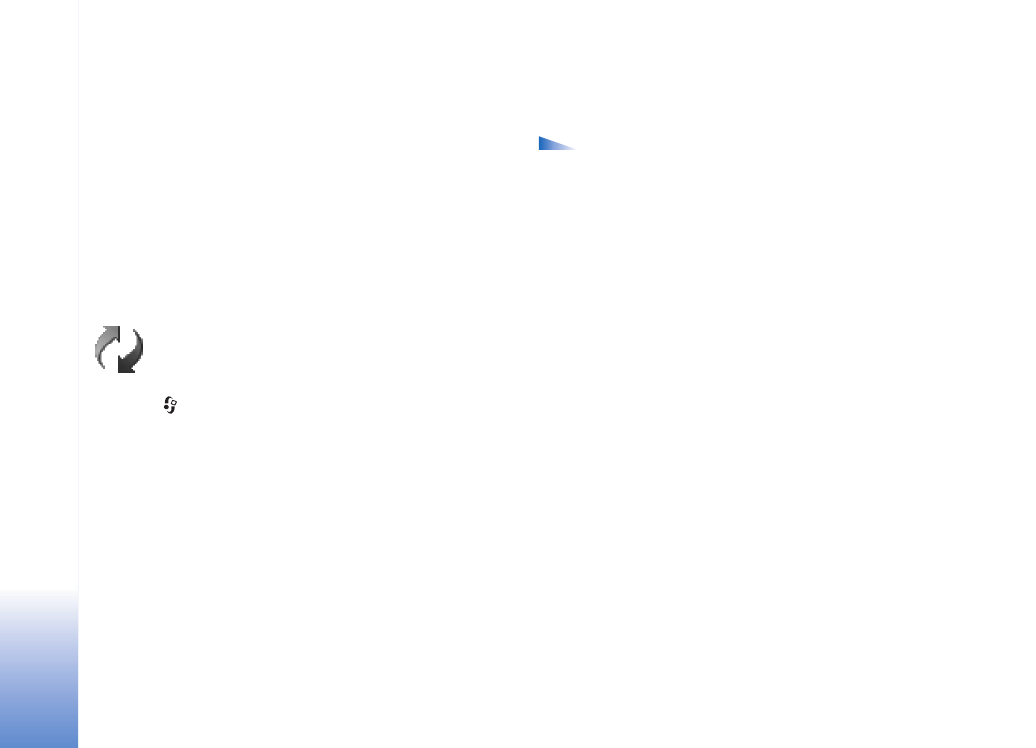
Creare un nuovo profilo di
sincronizzazione
Le opzioni della vista principale
Sincronizz.
sono
Sincronizza
,
Nuovo profilo sincr.
,
Modifica profilo
,
Elimina
,
Visualizza registro
,
Imposta come pred.
,
Guida
ed
Esci
.
1
Se non è stato definito alcun profilo, verrà chiesto se si
desidera crearne uno nuovo. Selezionare
Sì
.
Per creare un nuovo profilo in aggiunta a quelli
esistenti, selezionare
Opzioni
>
Nuovo profilo sincr.
.
Scegliere se utilizzare i valori predefiniti delle
impostazioni o copiare i valori da un profilo esistente e
usarli come base per il nuovo profilo.
2
Definire quanto segue:
Nome profilo sincr.
- Immettere un nome descrittivo per
il profilo.
Tipo di trasporto dati
- Selezionare il tipo di
connessione:
Web
o
Bluetooth
.
Punto di accesso
- Selezionare un punto di accesso da
utilizzare per la connessione dati.
Indirizzo host
- Contattare il fornitore di servizi o
l’amministratore di sistema per ottenere i valori
corretti.
Porta
- Contattare il fornitore di servizi o
l’amministratore di sistema per ottenere i valori
corretti.
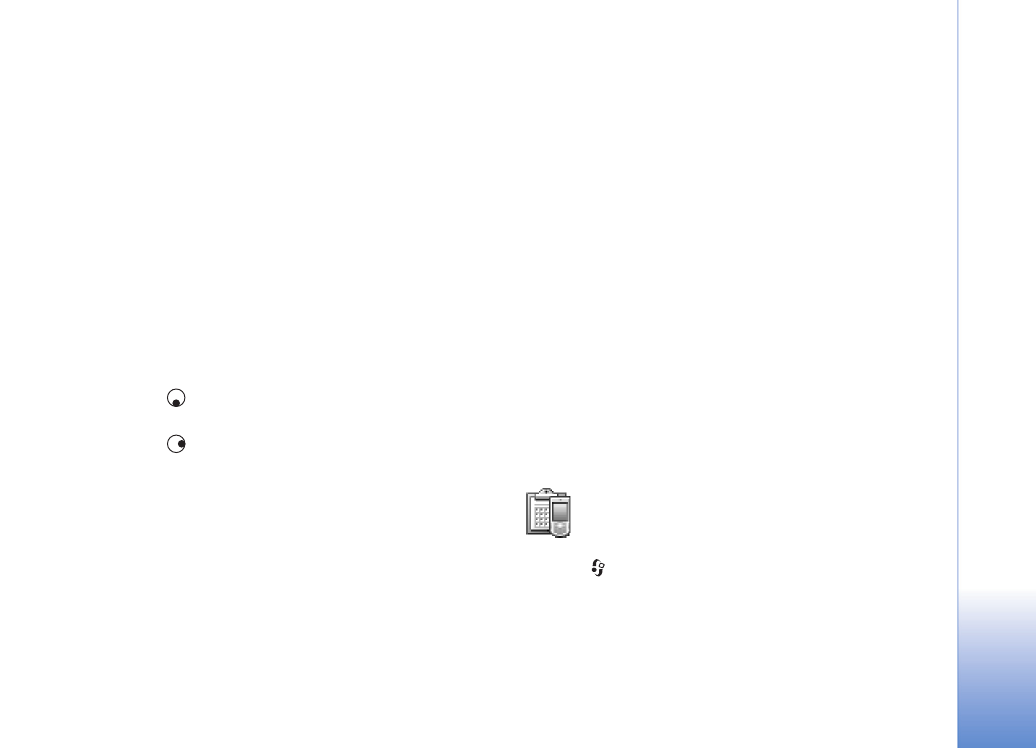
Connettività
99
Nome utente
- L’ID utente per il server di
sincronizzazione. Contattare il fornitore di servizi o
l’amministratore di sistema per ottenere l’ID corretto.
Password
- Digitare la password. Contattare il fornitore
di servizi o l’amministratore di sistema per ottenere il
valore corretto.
Consenti rich. sincr.
- Selezionare
Sì
per consentire al
server di avviare una sincronizzazione.
Accetta rich. sincr.
- Selezionare
No
se si desidera che
il telefono cellulare richieda una conferma prima
dell’avvio di una sincronizzazione inizializzata dal
server.
Autenticaz. rete
(visualizzato solo se
Tipo di trasporto
dati
è impostato su
Web
) - Selezionare
Sì
per
immettere il nome utente e la password di rete.
Premere
per
visualizzare
i campi relativi al nome
utente e alla password.
Premere
per
selezionare:
Rubrica
,
Agenda
o
Note
.
•
Selezionare
Sì
se si desidera sincronizzare il database
selezionato.
•
In
Database remoto
selezionare il tipo di
sincronizzazione:
Normale
(sincronizzazione
bidirezionale),
Solo al server
o
Solo al telefono
.
•
Immettere un percorso corretto per l’agenda, la
rubrica o il database note remoti presenti sul server.
3
Premere
Indietro
per salvare le impostazioni e tornare
alla vista principale.